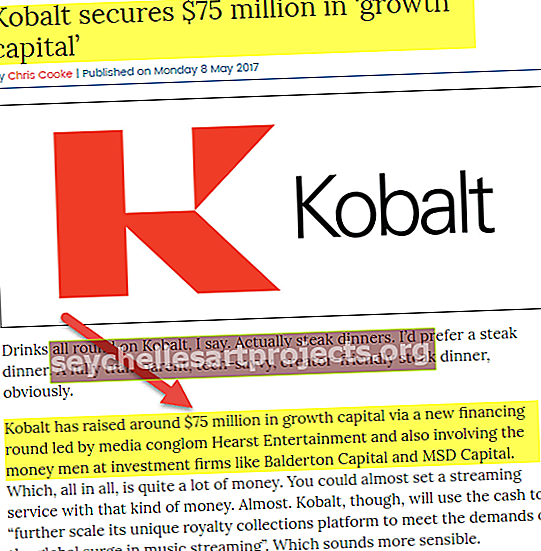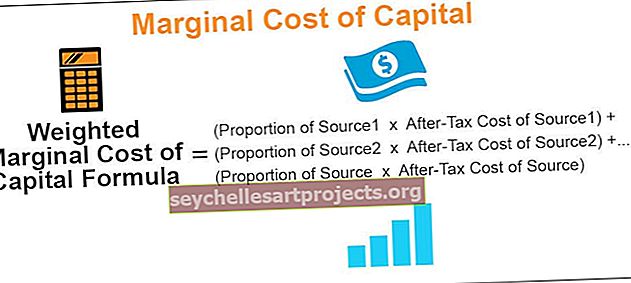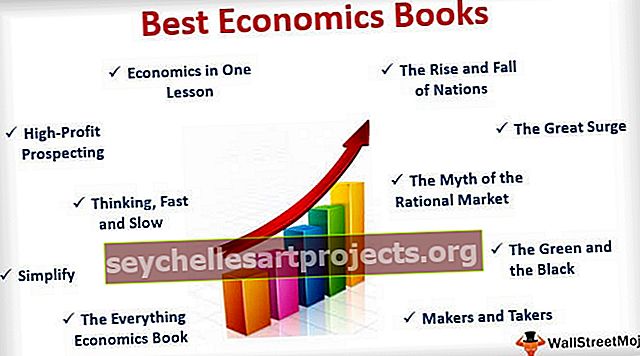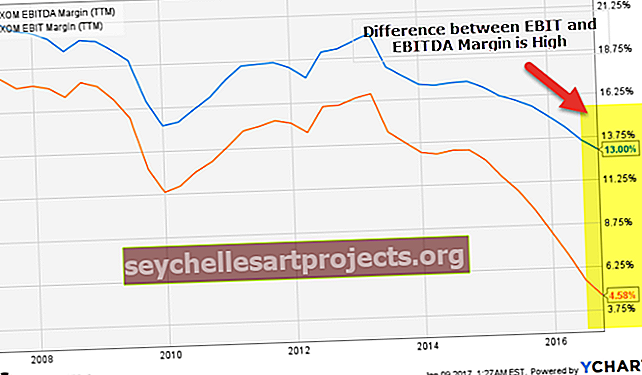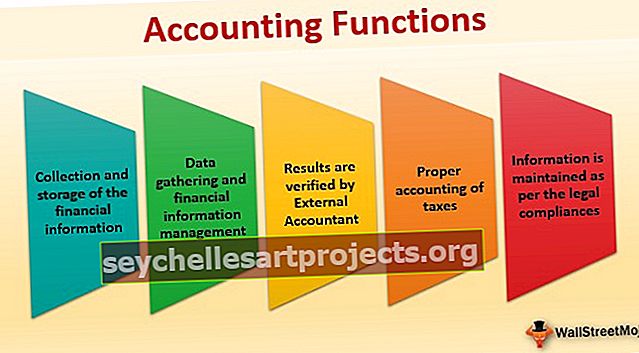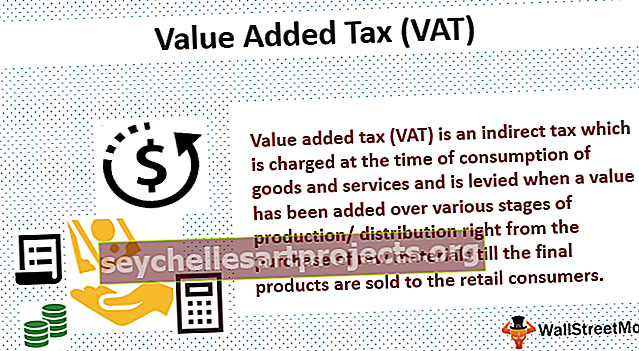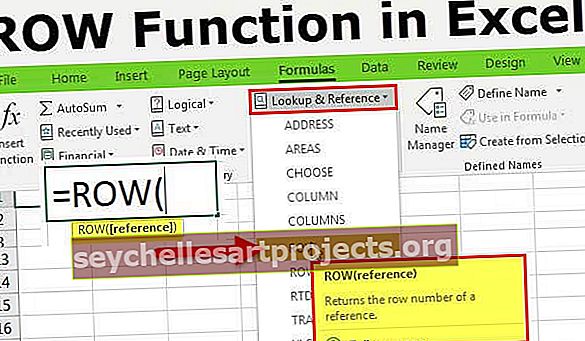Προηγμένοι τύποι Excel | Λίστα των κορυφαίων 10 προηγμένων λειτουργιών του Excel
Λίστα των κορυφαίων 10 προηγμένων τύπων και λειτουργιών του Excel
Μπορείτε να κατεβάσετε αυτό το Πρότυπο για προχωρημένους τύπους Excel - Πρότυπο για προχωρημένους τύπους Excel# 1 - Τύπος VLOOKUP στο Excel
Αυτή η προηγμένη λειτουργία excel είναι ένας από τους πιο χρησιμοποιούμενους τύπους στο excel. Αυτό οφείλεται κυρίως στην απλότητα αυτού του τύπου και στην εφαρμογή του στην αναζήτηση συγκεκριμένης τιμής από άλλους πίνακες που έχει μια κοινή μεταβλητή σε αυτούς τους πίνακες. Ας υποθέσουμε ότι έχετε δύο πίνακες που έχουν λεπτομέρειες σχετικά με το μισθό και το όνομα του υπαλλήλου μιας εταιρείας, με την κύρια στήλη του Αναγνωριστικού υπαλλήλου. Θέλετε να λάβετε το μισθό από τον Πίνακα Β στον Πίνακα A.

Μπορείτε να χρησιμοποιήσετε το VLOOKUP όπως παρακάτω.

Θα καταλήξει στον παρακάτω πίνακα όταν εφαρμόσουμε αυτόν τον προηγμένο τύπο excel σε άλλα κελιά της στήλης μισθών υπαλλήλων.

Σύρετε τον Τύπο στα υπόλοιπα κελιά.

Υπάρχουν τρεις σημαντικές οριοθετήσεις του VLOOKUP:
- Δεν μπορείτε να έχετε μια κύρια στήλη στα δεξιά της στήλης για την οποία θέλετε να συμπληρώσετε την τιμή από έναν άλλο πίνακα. Σε αυτήν την περίπτωση, η στήλη Μισθός υπαλλήλου δεν μπορεί να είναι πριν από το Αναγνωριστικό υπαλλήλου.
- Στην περίπτωση των διπλών τιμών στην κύρια στήλη στον Πίνακα Β, η πρώτη τιμή θα συμπληρωθεί στο κελί.
- Εάν εισαγάγετε μια νέα στήλη στη βάση δεδομένων (π.χ. Εισαγάγετε μια νέα στήλη πριν από το μισθό υπαλλήλων στον πίνακα Β), η έξοδος του τύπου θα μπορούσε να είναι διαφορετική με βάση μια θέση που αναφέρατε στον τύπο (Στην παραπάνω περίπτωση, η έξοδος θα ήταν κενό)
# 2 - Τύπος INDEX στο Excel
Αυτή η σύνθετη φόρμουλα excel χρησιμοποιείται για να πάρει την τιμή ενός κελιού σε έναν δεδομένο πίνακα, καθορίζοντας τον αριθμό των γραμμών, της στήλης ή και των δύο. Πρώην. Για να λάβετε το όνομα ενός υπαλλήλου στην 5η παρατήρηση, παρακάτω είναι τα δεδομένα.

Μπορούμε να χρησιμοποιήσουμε τον προηγμένο τύπο excel όπως παρακάτω:

Ο ίδιος τύπος INDEX μπορεί να χρησιμοποιηθεί για τη λήψη αξίας στη σειρά. Όταν χρησιμοποιείτε τον αριθμό γραμμής και στήλης, η σύνταξη θα μοιάζει με κάτι τέτοιο:

Η παραπάνω φόρμουλα θα επέστρεφε "Rajesh Ved".

Σημείωση: Εάν εισαγάγετε μια άλλη σειρά στα δεδομένα στην 5η σειρά, ο τύπος θα επιστρέψει "Chandan Kale". Ως εκ τούτου, η έξοδος θα εξαρτάται από οποιεσδήποτε αλλαγές συμβαίνουν στον πίνακα δεδομένων με την πάροδο του χρόνου.

# 3 - ΜΑΘΗΜΑΤΟΣ τύπος στο Excel
Αυτός ο τύπος προχωρημένου Excel επιστρέφει τον αριθμό γραμμής ή στήλης όταν υπάρχει αντιστοιχία συγκεκριμένης συμβολοσειράς ή αριθμού στο δεδομένο εύρος. Στο παρακάτω παράδειγμα, προσπαθούμε να βρούμε τη θέση του "Rajesh Ved" στη στήλη Όνομα υπαλλήλου.
Ο τύπος θα ήταν όπως δίνεται παρακάτω:

Η συνάρτηση MATCH θα επιστρέψει 5 ως τιμή.

Το τρίτο όρισμα χρησιμοποιείται για την ακριβή αντιστοίχιση. Μπορείτε επίσης να χρησιμοποιήσετε το +1 και το -1 με βάση τις απαιτήσεις σας.
Σημείωση: Κάποιος μπορεί να συνδυάσει INDEX και MATCH για να ξεπεράσει τον περιορισμό του VLOOKUP.
# 4 - IF και τύπος στο Excel
Υπάρχουν πολλές περιπτώσεις όταν κάποιος πρέπει να δημιουργήσει σημαίες με βάση κάποιους περιορισμούς. Όλοι γνωρίζουμε τη βασική σύνταξη του IF. Χρησιμοποιούμε αυτήν τη σύνθετη λειτουργία IF excel για να δημιουργήσουμε ένα νέο πεδίο με βάση κάποιους περιορισμούς σε ένα ήδη υπάρχον πεδίο. Τι γίνεται όμως αν χρειαστεί να χρησιμοποιήσουμε πολλές στήλες κατά τη δημιουργία μιας σημαίας. Πρώην. Στην παρακάτω περίπτωση θέλουμε να επισημάνουμε όλους τους υπαλλήλους των οποίων ο μισθός είναι μεγαλύτερος από 50 χιλ.

Θα χρησιμοποιούσαμε IF και σε τέτοιες περιπτώσεις. Βρείτε παρακάτω το στιγμιότυπο οθόνης για το ίδιο.

Θα επιστρέψει το αποτέλεσμα ως 0.

Μπορούμε να έχουμε πολλές προϋποθέσεις ή περιορισμούς για να δημιουργήσουμε μια σημαία βασισμένη σε πολλές στήλες χρησιμοποιώντας AND.
# 5 - ΕΑΝ Ή τύπος στο Excel
Παρομοίως, μπορούμε επίσης να χρησιμοποιήσουμε τη συνάρτηση OR στο excel αντί στο AND, αν χρειαστεί να ικανοποιήσουμε μία από τις προϋποθέσεις πολλών.

Στις παραπάνω περιπτώσεις, εάν κάποια από τις προϋποθέσεις ικανοποιηθεί, θα έχουμε το κελί να συμπληρώνεται ως 1 άλλο 0. Μπορούμε επίσης να αντικαταστήσουμε το 1 ή το 0 με μερικά υποστρώματα με διπλά εισαγωγικά ("")

# 6 - Τύπος SUMIF στο Excel
Σε ορισμένες αναλύσεις, ίσως χρειαστεί να φιλτράρετε μερικές παρατηρήσεις κατά την εφαρμογή της συνάρτησης αθροίσματος ή μέτρησης. Σε τέτοιες περιπτώσεις, αυτή η προηγμένη λειτουργία SUMIF excel στο excel είναι στη διάθεσή μας. Φιλτράρει όλες τις παρατηρήσεις με βάση ορισμένες προϋποθέσεις που δίνονται σε αυτόν τον προηγμένο τύπο excel και τις συνοψίζει. Πρώην. Τι γίνεται αν θέλουμε να μάθουμε το άθροισμα των μισθών μόνο εκείνων των εργαζομένων που έχουν ταυτότητα υπαλλήλου μεγαλύτερο από 3.
Εφαρμόζοντας τον τύπο SUMIFS:

Ο τύπος επιστρέφει τα αποτελέσματα ως 322000.

Μπορούμε επίσης να μετρήσουμε τον αριθμό των υπαλλήλων στον οργανισμό που έχουν αναγνωριστικό υπαλλήλου μεγαλύτερο από 3 όταν χρησιμοποιούμε COUNTIF αντί για SUMIF
# 7 - ΠΕΡΙΕΧΟΜΕΝΟΣ Τύπος στο Excel
Αυτή η λειτουργία Advanced excel είναι ένας από τους τύπους που μπορούν να χρησιμοποιηθούν με πολλές παραλλαγές. Αυτή η σύνθετη φόρμουλα excel μας βοηθά να ενώσουμε πολλές συμβολοσειρές κειμένου σε μία συμβολοσειρά κειμένου. Π.χ., εάν θέλουμε να εμφανίσουμε το αναγνωριστικό και το όνομα υπαλλήλου σε μία στήλη.

Μπορούμε να χρησιμοποιήσουμε αυτόν τον τύπο ΣΥΓΚΕΝΤΡΩΣΗΣ για να το κάνουμε αυτό.

Ο παραπάνω τύπος θα έχει ως αποτέλεσμα "1Aman Gupta".

Μπορούμε να έχουμε μια ακόμη παραλλαγή τοποθετώντας ένα ενωτικό μεταξύ του ID και του NAME. Πρώην. Το CONCATENATE (B3, "-", C3) θα έχει ως αποτέλεσμα "1-Aman Gupta". Μπορούμε επίσης να το χρησιμοποιήσουμε σε VLOOKUP όταν το LOOKUP σε excel value είναι ένα μείγμα περισσότερων από μία μεταβλητών.

# 8 - ΑΡΙΣΤΕΡΑ, MID και ΔΕΞΙΑ φόρμουλα στο Excel
Μπορούμε να χρησιμοποιήσουμε αυτόν τον προηγμένο τύπο excel Εάν θέλουμε να εξαγάγουμε ένα συγκεκριμένο substring από μια δεδομένη συμβολοσειρά. Οι αναφερόμενοι τύποι θα μπορούσαν να χρησιμοποιηθούν με βάση τις απαιτήσεις μας. Πρώην. Εάν θέλουμε να εξαγάγουμε τους πρώτους 5 χαρακτήρες από το Όνομα υπαλλήλου, μπορούμε να χρησιμοποιήσουμε τον ΑΡΙΣΤΕΡΟ τύπο στο excel με το όνομα της στήλης και τη δεύτερη παράμετρο ως 5.

Η έξοδος δίνεται παρακάτω:

Η εφαρμογή του τύπου RIGHT στο excel είναι επίσης η ίδια, απλώς θα κοιτάγαμε τον χαρακτήρα από δεξιά της συμβολοσειράς. Ωστόσο, στην περίπτωση μιας συνάρτησης MID στο excel, πρέπει να δώσουμε την αρχική θέση της απαιτούμενης συμβολοσειράς κειμένου και το μήκος της συμβολοσειράς.
# 9 - Τύπος OFFSET στο Excel
Αυτή η προηγμένη λειτουργία excel με συνδυασμό άλλων λειτουργιών, όπως SUM ή AVERAGE, θα μπορούσε να είναι χρήσιμη για να δώσει μια δυναμική πινελιά στους υπολογισμούς. Χρησιμοποιείται καλύτερα σε περιπτώσεις που εισάγουμε συνεχείς σειρές σε μια υπάρχουσα βάση δεδομένων. Το OFFSET Excel μας δίνει μια σειρά όπου πρέπει να αναφέρουμε το κελί αναφοράς, τον αριθμό των γραμμών και τις στήλες. Πρώην. Εάν θέλουμε να υπολογίσουμε τον μέσο όρο των πρώτων 5 υπαλλήλων στην εταιρεία όπου έχουμε μισθό υπαλλήλων ταξινομημένο κατά ID ταυτότητας, μπορούμε να κάνουμε τα εξής. Ο παρακάτω υπολογισμός θα μας δίνει πάντα μισθούς.

- Θα μας δώσει το άθροισμα των μισθών των 5 πρώτων υπαλλήλων.

# 10 - Τύπος TRIM στο Excel
Αυτή η σύνθετη φόρμουλα excel χρησιμοποιείται για τον καθαρισμό των ασήμαντων κενών από το κείμενο. Πρώην. Εάν θέλουμε να αφαιρέσουμε κενά στην αρχή κάποιου ονόματος, μπορούμε να το χρησιμοποιήσουμε χρησιμοποιώντας τη συνάρτηση TRIM στο excel όπως παρακάτω:

Η προκύπτουσα έξοδος θα ήταν το "Chandan Kale" χωρίς χώρο πριν από το Chandan.